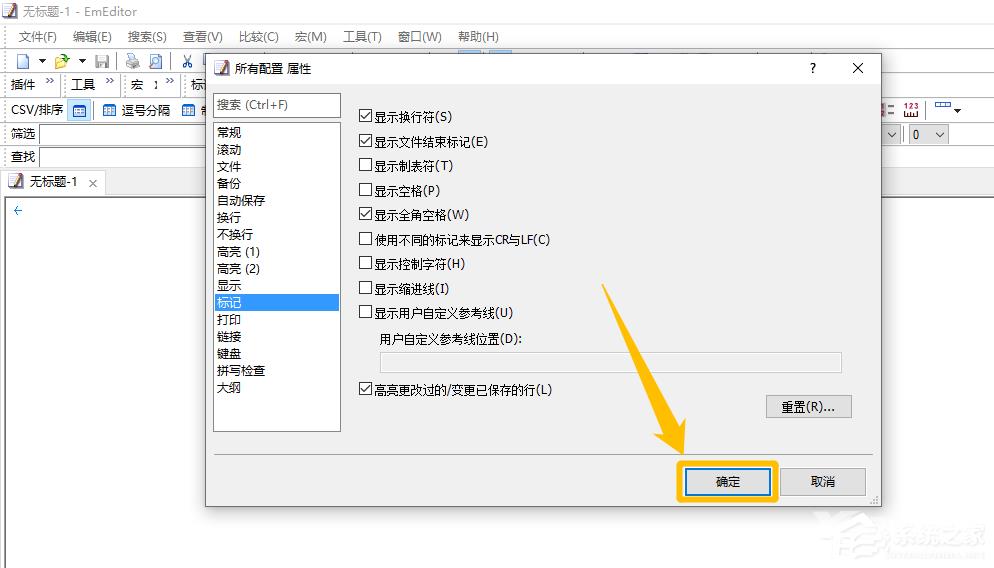EmEditor是一款免费好用的文本编辑器,可以帮助用户编辑多种语言文本,强大的实用功能使它深受用户喜爱,还有很多用户对软件不熟悉不知道该怎么操作,本期自由互联小编就给大家
EmEditor是一款免费好用的文本编辑器,可以帮助用户编辑多种语言文本,强大的实用功能使它深受用户喜爱,还有很多用户对软件不熟悉不知道该怎么操作,本期自由互联小编就给大家带来一份EmEditor文本编辑器显示全角空格的方法教程,感兴趣的小伙伴快来看看是怎么操作的吧。

1、在“EmEditor”主界面中,点击上方的“工具(T)”菜单项。
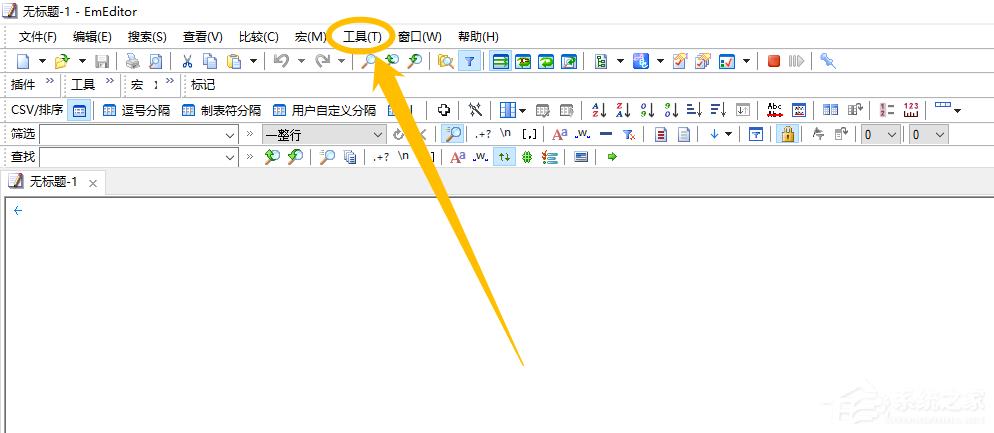
2、点击上方的“工具(T)”菜单项后,在展开的下拉框中选择“所有配置的属性(R)”选项。
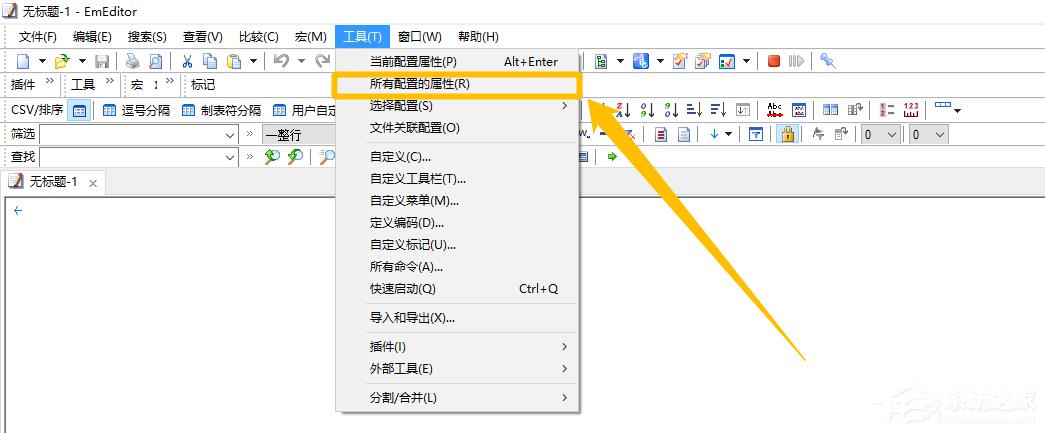
一、设置显示全角空格
1、在“所有配置 属性”界面中,点击左侧的“标记”选项。
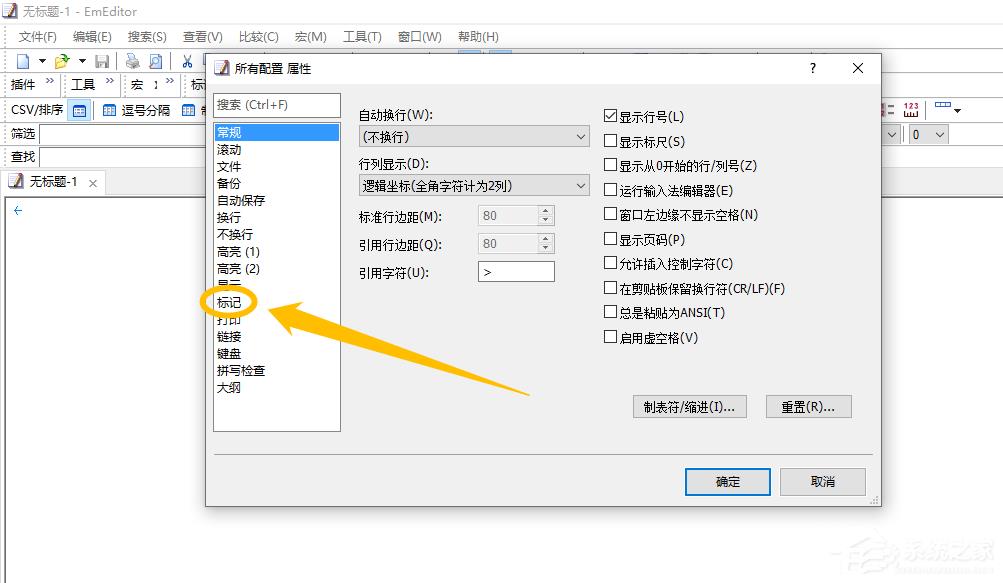
2、在“标记”选项中,勾选“显示全角空格(W)”选项的勾选开关。
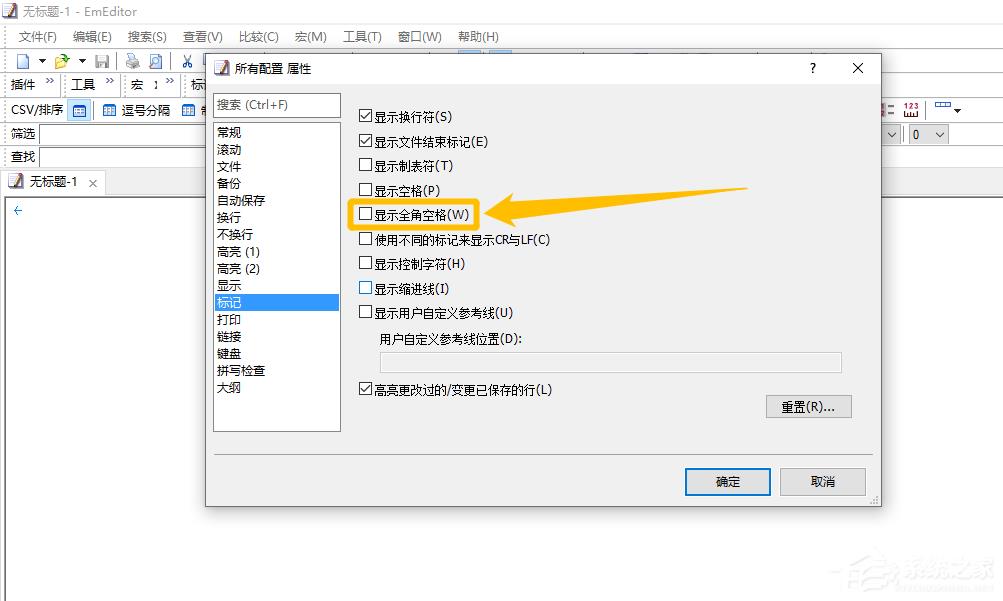
3、“显示全角空格(W)”选项显示为“√”状态后,点击下方的“确定”按钮,这样就可以设置显示全角空格了。